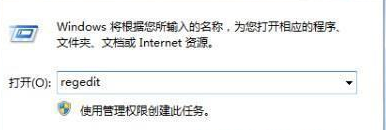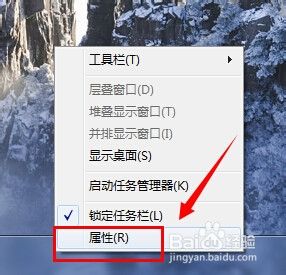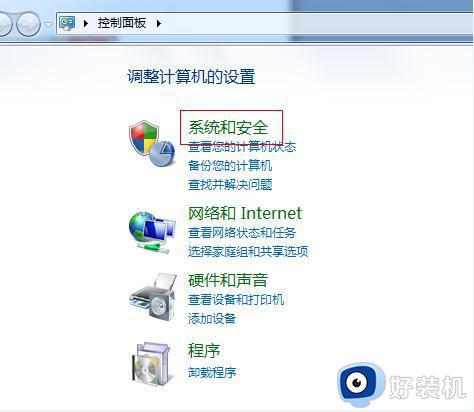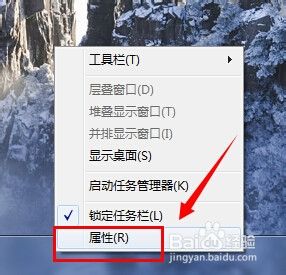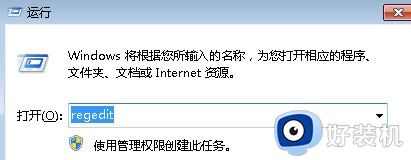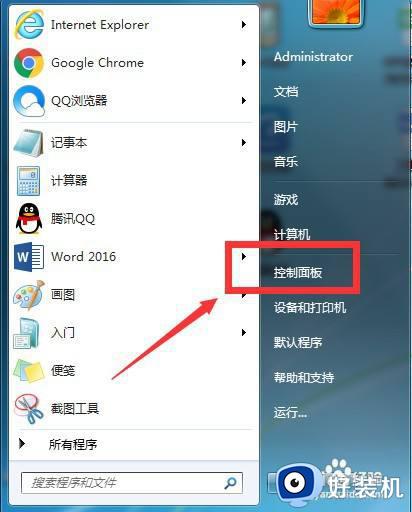windows7怎么关闭操作中心 win7如何关闭操作中心
时间:2022-10-26 11:24:26作者:huige
操作中心是windows7系统中的一个功能,通常会在任务栏右下角显示提醒一些功能情况,可是很多用户并不喜欢就想要将其关闭,那么windows7怎么关闭操作中心呢?如果你也不喜欢的话,那就跟着小编一起来看看win7关闭操作中心的详细方法吧。
推荐:win7 64位旗舰版iso下载
方法如下:
1、首先找到win7任务了,鼠标右键---点击选择“属性”。
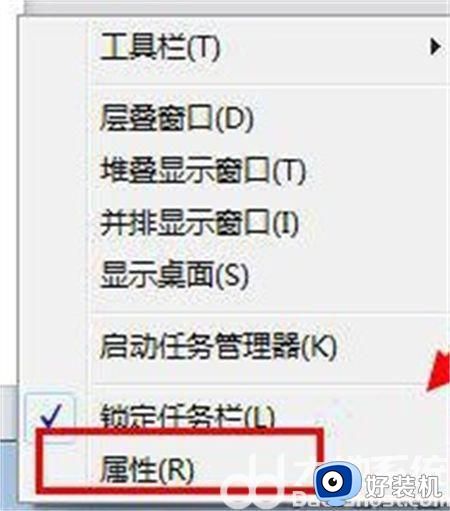
2、出现的“任务栏和开始菜单属性”窗口中,在“通知区域”选择“自定义”功能。
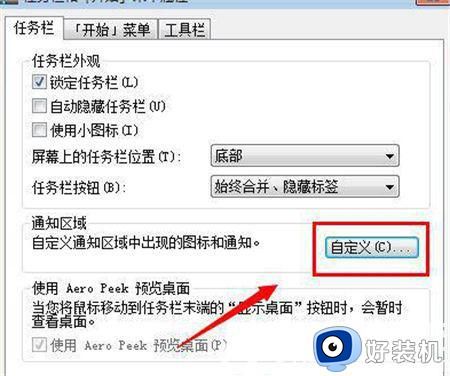
3、如下图,出现的通知区域图标选项卡中找到“打开和关闭系统图标”菜单。
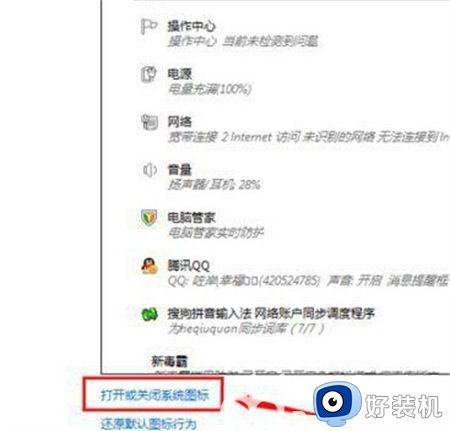
4、接着出现的“系统图标”中,将“操作中心”功能选择“关闭”即可。
5、设置好之后,再次打开你会发现当前任务栏窗口已经没有“操作中心”小白旗图标了。
上述给大家讲解的就是win7如何关闭操作中心的详细内容,有需要的用户们可以按照上面的方法来关闭就可以了。